ứng dụng viễn thám này chỉ đơn giản là tuyệt vời!
This introductory training is part of the official training materials prepared by the United States Department of Agriculture.
Google Earth Engine làm việc thông qua Giao Diện Trực tuyến của Ứng Dụng JavaScript (API) được gọi là Code Editor. Trên giao diện này, người dùng có thể viết và chạy các tập lệnh/script để chia sẻ và lặp lại các quy trình phân tích cũng như xử lý dữ liệu không gian địa lý. Code Editor giúp người dùng thực hiện toàn bộ các chức năng có trong Earth Engine. Trong bài tập này, chúng ta sẽ bắt đầu tìm hiểu về Code Editor và một số khái niệm cơ bản trong lập trình với JavaScript. Hiểu biết cơ bản về lập trình/coding và JavaScript là yêu cầu đầu tiên để sử dụng Earth Engine.
Phần 1: Giới Thiệu Về Code Editor API
Trong bài tập này, chúng ta sẽ sử dụng Ứng Dụng Giao Diện của Google Earth Engine – API (Google Earth Engine Application Program Interface) hay còn gọi là Code Editor. Giao diện này linh động hơn nhiều so với Explorer và còn có khả năng thực hiện các quy trình phân tích phức tạp theo yêu cầu người dùng. Trong Code Editor, chúng ta sử dụng ngôn ngữ JavaScript để truy nhập và phân tích dữ liệu cũng như tải kết quả.
Tìm hiểu về JavaScript Code Editor API
1. Tại trình duyệt web Google Chrome, mở đường dẫn URL sau:
https://code.earthengine.google.com/
i. Khi trang web được mở, cho phép Earthe Egine Code Editor truy nhập tài khoản Google của bạn
ii. Sau đó bạn sẽ thấy giao diện của Code Editor như hình dưới đây
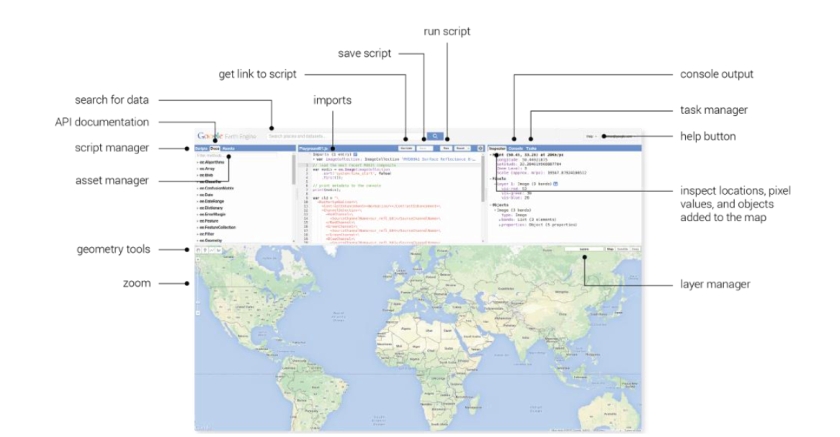
2. Tham khảo hình trên, click di chuyển chuột qua các tab tại thanh công cụ Scripts and Documentation phía trên cùng bên trái để biết về ý nghĩa của các công cụ.
i. Phía dưới tab Scripts (Tập Lệnh), chú ý có nhiều file mẫu script đã được tạo từ trước cho thấy khả năng và các mã code bạn có thể sử dụng trong các phân tích. Bạn có thể xem qua các mẫu này để tìm hiểu những gì Earth Engine có thể thực hiện. Sau khi bạn tạo và lưu script trong buổi học này, script đó sẽ được lưu tại Kho lưu trữ cá nhân của bạn (Private repository).
ii. Phía dưới tab Docs, bạn có thể thấy danh sách các ghi chú hướng dẫn giúp xác định các dạng đối tượng và hàm trong GEE. Chú ý rằng chúng đã được nhóm và phân chia theo đối tượng. Tìm hiểu qua các hàm hiện có của GEE.
(a) Chọn một trong những hàm mà bạn quan tâm, click vào hàm đó, một cửa sổ được mở ra, trong đó có các thông tin mô tả về hàm cũng như những đối số/argument liên quan (các đối số/argument có thể bắt buộc hoặc tùy chọn). Các đối số/argument tùy chọn được để dưới dạng in nghiêng. (Các script/tập lệnh mẫu gồm nhiều ví dụ về các hàm khác nhau, bạn hãy thử tìm chúng bằng thanh công cụ tìm kiếm sript/tập lệnh (search bar)
3. Tham khảo hình trên, click qua các tab tại thanh công cụ phía trên bên phải, gồm có Inspector, Console, và Tasks
i. Chúng ta sẽ sử dụng Inspector (tương tự như công cụ Identify của ArcMap) để xem thông tin về các lớp bản đồ tại những vị trí nhất định trên bản đổ đó (bằng cách click vào cửa sổ bản đồ phía dưới)
ii. Console sẽ đưa ra các message/thông báo khi bạn chạy các script/tập lệnh và in thông báo về dữ liệu, sản phẩm và kết quả trung gian. Console cũng sẽ lưu lại bất kỳ thông báo phát hiện nào (như thông tin hoặc báo lỗi khi chạy script)
iii. Tab Tasks được sử dụng để quản lý xuất dữ liệu và kết quả cuối cùng của quá trình phân tích
4. Click vào Help phía trên cùng bên phải và chọn Feature Tour để tìm hiểu thêm về các thành phần của API
i. Click qua tất cả các lựa chọn trên Feature tour để làm quen với mỗi thành phần của Code Editor


